(2025年7月24日更新)
今天群晖官网更新了7.2.2-72806 up4系统版本,博主2025年2月6日更新的引导,均支持升级到该版本,请放心使用。
(2025年2月6日更新)
一、引导文件更新日期:2025年2月6日
1、本次更新的引导文件是:
DS918_7.22-72806.img
DS920_7.22-72806.img
DS923_7.22-72806.img
DS3617_7.22-72806.img
DS3622_7.22-72806.img
SA6400_7.22-72806.img
二、使用本引导文件新安装系统或者升级系统的,DSM版本最高支持到7.22-72806up3版本。
三、引导文件说明
1、引导文件基于【RR v25.1.4】编译;
2、支持uefi和legacy两种方式启动,推荐使用uefi方式启动;
3、支持E1000e、virtio、vmxnet3等虚拟网卡;
4、支持主流(包括Intel、RTL、Broadcom、Mellanox等常见品牌)的1G/2.5G/5G/10G/40G网卡;
5、DS918/DS317/DS3622/SA6400理论上支持LSI品牌的阵列卡/HBA卡,其他品牌尚未测试不知道能否驱动;
6、全部型号可以使用NVME硬盘建立存储盘(先使用SATA硬盘装好系统),SA6400可以使用NVME硬盘安装系统并建立存储盘(无需SATA硬盘);
7、全部型号均可使用NVME硬盘建立缓存盘(先使用SATA硬盘装好系统);
8、引导盘user-config.yml里面的sn/mac1仅作洗白用,引导启动完成会显示user-config.yml里面的sn/mac1,但是在群晖控制面板显示的mac地址、在路由器后台显示的群晖mac地址、以及用Synology Assistant搜索出来显示的mac地址,均为群晖物理网卡真实的mac地址(该mac地址可用来设置WOL,不影响洗白);
9、如需洗白,请自行修改(可参考【本教程】进行修改)引导盘根目录下user-config.yml里面的sn、mac1即可,洗白和物理网卡数量没有关系;
10、引导盘首次启动后会自动检测硬件信息,因此建议安装/升级系统前,把需要给群晖使用的硬件(比如:网卡、阵列卡/HBA卡/扩展卡、硬盘、核显、独显等)一次性添加进去;
11、添加显示真实CPU的补丁,安装好系统后在“控制面板-信息中心”看到的就是真实的CPU信息;
12、添加UPS补丁,有接入UPS的,设置断电N分钟后群晖会自动关机;
13、使用PVE虚拟机安装的,把CPU类型改为host,可解在安装过程中自动关机的问题;
14、首次进入系统桌面,NVME硬盘建立不了缓存或者存储的,请重启一次就能正常建立;
15、更换引导更新系统进入DSM桌面后控制面板打不开的,请参考【本教程】解决。
引导文件下载地址:GXNAS网盘
注意:可以在浏览器直接保存或者使用IDM下载工具下载,但是不要用迅雷下载!迅雷下载到的文件并非原文件,MD5校验码不一致的。引导文件(ZIP压缩包要解压出img文件)具体的检验码如下:
文件名:DS918_7.22-72806.img
文件大小:3,743,416,320bytes
MD5:08DAA4F541960E0ED3014795789F0E94
SHA1:2989F5F435F4FB25FEEC66222E083252F6DFDDB4
SHA256:76956FAAAB8654FE76FC61E401896DD90A77B9FC1CBCD3A1549FCA49B5377154
文件名:DS920_7.22-72806.img
文件大小:3,743,416,320bytes
MD5:0D2719869351681763750FA27A927BA9
SHA1:9F0D29455B84F8061F9E954FAE2C1A9FE2086157
SHA256:19E9808E69126D08D0184BBB1CF53BBE6C812541E5003D5BF8066A2A33CBA6B2
文件名:DS923_7.22-72806.img
文件大小:3,743,416,320bytes
MD5:86F98DB51B5462B2036EB704CE6372BA
SHA1:455940B19B939ED08C2D20E9630AD91C2F3F7D26
SHA256:8B235C1BCADDD26A6AE81F4A117820A2CCE7F79AA6305E9CFDA09EFDE2E8F8C9
文件名:DS3617_7.22-72806.img
文件大小:3,743,416,320bytes
MD5:9B2399BB8794DA4CAD5B7AD7CAA65192
SHA1:8E9B68F9B38F90492AFE937219030E15B8BA68FE
SHA256:C616B415A6C7FEC6C293325845A4A288052D7CFD8A6C8CD6E946455450A4F103
文件名:DS3622_7.22-72806.img
文件大小:3,743,416,320bytes
MD5:F84EA3AD6C5EDEFBC48595B30ACB4D86
SHA1:34D02A0A69D2E280EFC326DBC258C027DB6C957C
SHA256:6E05D9B8D148340E4EDC1D79C337EAA6C06D8A7F70F9D16EDFEDC0004C644B32
文件名:SA6400_7.22-72806.img
文件大小:3,743,416,320bytes
MD5:CBC23391B4E204AF1781583D362BE398
SHA1:E2FD23F5D9EAAEE2370BC739C44FD8481C60F0B3
SHA256:66CBCA331035A1F06AD12EDA946ED39CFB77E12F278CC7EE9B9ECB62EA712D75
如果上述引导文件不合适你使用的话,建议参考以下编译教程自行编译:
《【授人鱼不如授人以渔】史上最简单的黑群晖DSM7.X引导编译方法,小学生都能操作!(黑群晖DSM7.X引导编译教程)》
《【授人鱼不如授人以渔】私人定制专属的RedPill-DSM7.X引导文件并添加扩展驱动(编译DSM7.X引导教程)》

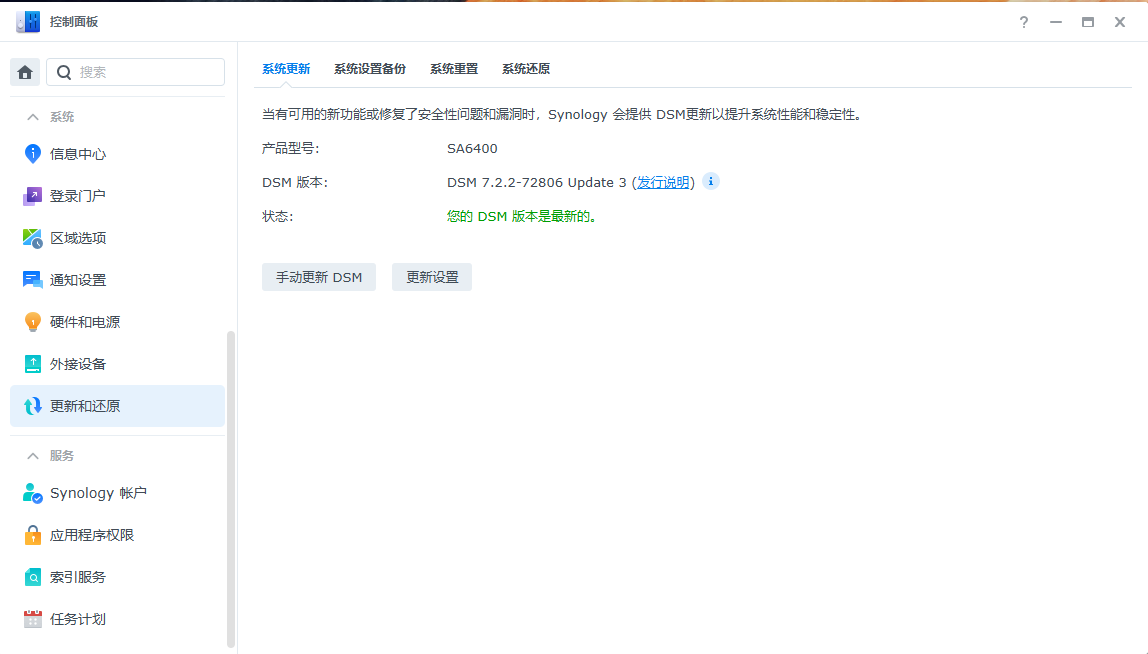

文章评论
用了最新的SA6400的引导文件,结果一直提示URL为空,编辑user-config文件,点进去发现文件没问题,直接点击链接,发现链接只能显示一部分网址,网址没法全部显示,所以一直无法正常下载PAT文件。
@shuguang002 在编译引导中,提示PAT的URL为空,一直没法正常编译
@shuguang002 用我的引导,不需要你去编译啊,直接启动找IP就可以进入安装界面了,可以在线安装,也可以去官网下载PAT手动上传安装。
@博主 U盘配置好,插进去启动,进入RR,选择型号,选择版本,选择编译引导,然后提示URL为空。手动上传上去怎么安装啊
@shuguang002 如果你要自己编译,那你就去学习编译教程
因升级了13代15-13400的CPU,920+硬解码无法启动。从新刷了sa6400保留之前的配置和资料,现在出现一个问题,virtual Machine manager下的win10虚拟机不断重启或者蓝屏,CPU兼容已开启、windows /ios包都是官方的10-11各个版本都安装过,但是还是老样子。
@1+1 用PVE做虚拟机底层吧,把Win和NAS装到PVE里面
@博主 那是不是要把现在的资料全部考出来
@1+1 不用啊,另外找一个NVME硬盘来装PVE,群晖的硬盘直通给虚拟机就好了,无损迁移。
@博主 我查了一下PVE是免费的,想问一下PVE对硬件配置怎么样,不会不兼容我这个配置技嘉B760/13400/32G,大佬有PVE和群晖的建立方法文献嘛。
@1+1 你的机器可以装的,我的博客有PVE安装群晖的教程,你可以参考
@博主 要崩溃了,PVE,官方下载7.4/8.1跑到最后提醒我按ctrl+alt+F2,然后不断循环。uefi引导难道不行吗,我主板找不到启动方式修改。想死。
@1+1 可能是你刷的U盘不行,建议重新刷安装包吧,把PVE安装镜像ISO用软碟通刷到U盘启动,可以用UEFI启动的。
@博主 我这套配置,装了PVE,在PVE里面装系统,那个系统也蓝屏。
@1+1 群晖系统蓝屏还是PVE系统蓝屏?
@博主 PVE下装的windows系统,蓝屏
@1+1 估计是安装问题
@博主 有没有可能是13代的CPU问题
@1+1 PVE可以给虚拟机指定分配CPU的核心,要不你试一下只分配大核或者只分配小核心看看,不要大小核心一起给。
@博主 PVE还有这个选项
@博主 博主,出现了一个新的问题。我废了老劲,装好了PVE,做好了所有。但是PVE最多SATA只能有六个,我硬盘有七个。崩溃了。
@1+1 你的PVE不是装到NVME硬盘上吗?把整个SATA控制器直通添加给群晖虚拟机不就行了?
@博主 整个sata控制器直通进去,硬盘缺了,nas恢复起来,硬盘报警了,抖死我了,还以为资料要丢失了。看来只能等nas更新稳定版本了。
wjz304/rr仓库昨天又开放了
@佑 是的
华擎j3455从6.2刷7.2引导,多次开机找到IP,刷系统后在适配硬件界面又丢Ip。后面重新重启和刷引导,一直找不到IP。是驱动还是哪里问题,烦请指点下。
@1699 J3455刷7的系统之前,必须先去打终极补丁(博客有教程,搜索J3455可看到),否则引导启动后要1个小时才能搜到IP。
@博主 已经是1.8,也要这样操作amisetupwriter 0x4E2 0x3 ?
@博主 哦,细看教程,已知道,今晚试下,谢谢
老师,我是918的7.21系统,昨天更新商店的SMB以后,晚上开始就出现卡死状态,今早强制重启两遍,都打不开DSM。有相同情况吗?怎么处理呀老师
@GXNAS粉丝 正常情况下更新套件不可能会造成卡死的现象,你再检查看看吧,系统卡死最大的可能是硬盘有坏道了。
@博主 老师我说的这种卡死,刚启动时候正常,然后越来越卡,最后造成各个应用都运行不了,您知道有什么可能性吗?
@GXNAS粉丝 你要看一下后台运行的程序是哪个占用资源比较大的,逐一排查吧,你看一下是否占用很大的宽带上传?如果是的话极有可能中了挖矿木马。
@博主 老师说的对,确实是占用资源过大。我下载了两个种子,每个大概70G,每个内有几十集电视剧。在群晖看,cpu下载速度和上传速度都非常低。但是在top里我看到kworker的cpu占用是100%。我现在中断下载已经恢复正常了。老师这个情况的瓶颈是硬件吗?我是i3 6100,8
G。
@GXNAS粉丝 下载速度很快是吗?初步判断是下载速度快造成硬盘卡I/O了,你可以设置一下限速,维持一个相对均衡的状态。
使用博主之前发布的7.21-69057引导(SA6400),安装N大jellyfin,配置好ffmpeg后,实测无法硬解啊,选硬解实际还是用的cpu软解,是什么情况呢。CPU是N5105,ls /dev/dri已经正确识别(docker环境下也识别),系统是7.21 69057 up3
@pepper 同样问题,我是esxi,n6000平台。docker下无论emby还是jellyfin都不行。但应用商店的jellyfin是正常的
@ming docker里面有个设置你估计没开,jellfyin设置下面,翻到最下面,有个功能-使用高权限执行容器选这个,保存起来试试看,我之前也是这样。
@1+1 不是这个的问题,排查过了
@ming 我也是esxi,esxi8,确实怎么排查都不行,套件版的没试过,目前还是用istoreos上搭jellyfin曲线救国算了
@pepper 初步判断是jellyfin的安装和设置可能不正确
您好,N5105安装ESXI虚拟机,虚拟机直通一个网卡和添加了一个虚拟网卡给黑群晖,在使用引导文件时,这种情况网卡数量是2吗?
@blank 是的
@博主 好的,谢谢,我尝试把918的引导换成这个试试
@blank 失败了,用sa6400的引导,打开页面,提示转移,保留资料转移,上传pat文件,提示“无法上传DSM安装文件。请检查网络连接并再试一次”,一直都不行,不知道为啥。
设备信息:esxi8.0,N5105,原来安装的ds918.
@blank 你这连文件都没法上传的话,应该是你的网络有问题。
@blank 网络确定没问题,电脑上网都正常,而且我用2个网口的IP地址都试了,传一会才回提示无法上传,而且电脑的网速监控,也可以看到上传的速度,试了好几次,都不行,不知道是什么原因,难道是user-config.yml配置的有问题吗?
@blank 我不知道你做了什么,没法回答哦。
G8505 装了几次都不能运行sa6400,编译后不能用入到安装系统界面
3/27日的SA6400,支持N5105在esxi下面的硬解了嘛? 等了快一年了
@Ceciliasaidso 你直通核显给群晖装SA6400就可以开启硬解
大佬,你这个编译很好用配套教程很完全。想请教一下我unraid虚拟群晖,直通2个硬盘和一个4口sata,盘序是45/6789,怎么调整固定成123456呢
@萌新瑟瑟发抖 你装的群晖系统是什么型号?